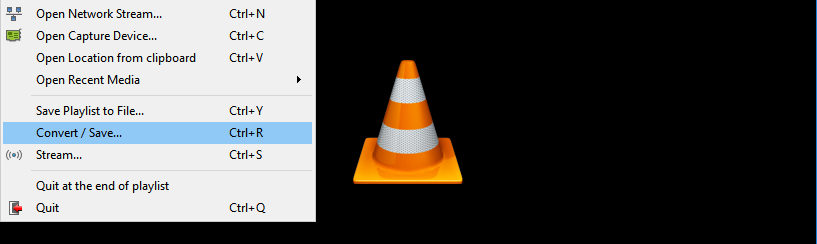Esistono diversi modi che consentono di estrarre audio da DVD, ovvero convertire DVD in audio (MP3). Molte persone desiderano effettuare tale operazione per poter estrapolare ad esempio la colonna sonora di un film DVD in modo da poterla poi ascoltare sul proprio lettore multimediale preferito. Come è noto, l’MP3 è un formato audio così altamente compatibile che funziona praticamente su tutti i lettori multimediali digitali disponibili oggi sul mercato. Inoltre, la conversione da DVD in MP3 ti consente di risparmiare un’enorme quantità di spazio su disco poiché l’MP3 ha un elevato rapporto di compressione. Se hai uno o più DVD da convertire in MP3, leggi qui di seguito e sarai in grado di estrarre la traccia audio da DVD senza applicazioni complicate con configurazioni complicate.
Modo 1. Estrarre Audio da DVD con Video Converter Ultimate
Modo 2. Estrarre Audio da DVD con VLC
Modo 3. Estrarre Audio da DVD tramite servizi Online
Modo 1. Estrarre Audio da DVD con Video Converter Ultimate
Hai dei DVD che vorresti convertire in MP3 sul tuo dispositivo mobile o laptop? Non è necessario essere un genio del computer per farlo. Con Video Converter Ultimate sarai in grado di estrarre facilmente l’audio da DVD in pochi secondi. Questo convertitore produce la più alta qualità audio MP3 dopo la conversione. I passi da seguire sono molto simili a quanto già visto nella guida su come rippare DVD in video, l’unica differenza sta nel scegliere il formato audio come formato di uscita, anzichè quello video.
Innanzitutto scarica e installa questo programma sul tuo comptuer (PC Windows o Mac):
Passo 1. Importa il DVD da convertire in MP3
Avvia il programma e in alto clicca su CARICA DVD per importare il tuo DVD. In alternativa è possibile trascinare e rilasciare i file direttamente sull’interfaccia.

NB: il programma consente anche la conversione “batch” audio da DVD a MP3, il che significa che è possibile convertire più file DVD in MP3 contemporaneamente.
Passo 2. Estrai audio MP3 da DVD
Ora fai clic in alto a destra dove appare scritto “Converti tutti i file in“. Si aprirà l’elenco dei formati di output e da qui seleziona Audio> MP3 e specifica la qualità audio dalla parte destra.
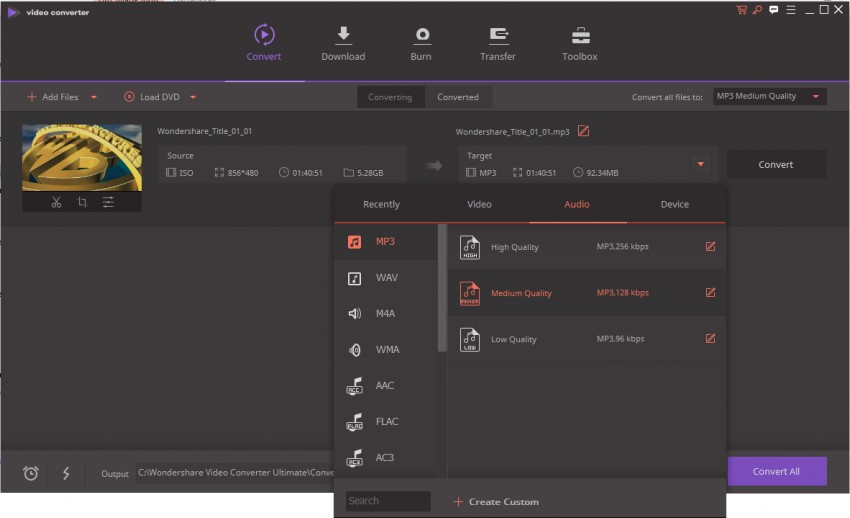
Molti DVD sono dotati di più flussi audio, assicurati quindi di selezionare il flusso audio che desideri. Se desideri personalizzare ulteriormente il tuo profilo di conversione puoi accedere alle impostazioni avanzate facendo clic sul pulsante “Crea personalizzato” nella parte inferiore.
Passo 3. Inizia l’estrazione della traccia audio dal DVD
Quando tutto è pronto fai clic su Converti tutto per avviare la conversione del DVD in MP3. Il file audio verrà salvato nella cartella di destinazione predefinita (anch’essa è modificabile dalle impostazioni del programma).
Modo 2. Estrarre Audio da DVD con VLC
Anche quando si tratta di convertire DVD in formato MP3, VLC può essere una buona opzione. VLC è uno dei migliori video player per aprire e riprodurre file multimediali, ma supporta anche lo streaming e la registrazione di video da webcam. Una delle funzioni meno conosciute ma utili di VLC è la sua capacità di rippare i DVD. Se non vuoi scaricare e installare programmi aggiuntivi per estrarre l’audio dai tuoi DVD, questo tutorial ti mostrerà come rippare audio DVD in MP3 gratuitamente utilizzando VLC.
Fase 1. Oltre a VLC sul tuo computer è necessario scaricare e installare anche il programma HandBrake (gratuito e disponibile per Windows, Mac e Linux). Utilizzerai HandBrake per estrarre prima il video e l’audio dal DVD.
Fase 2. Inserisci il DVD nel computer e avvia Handbrake. Clicca sul pulsante Sorgente e seleziona il tuo DVD.

Fase 3. Se il DVD è suddiviso in capitoli e titoli, seleziona i titoli da cui estrarre l’audio.
Fase 4. Clicca su Browse difianco al box Destination. Potrai così selezionare dove salvare il tuo video.
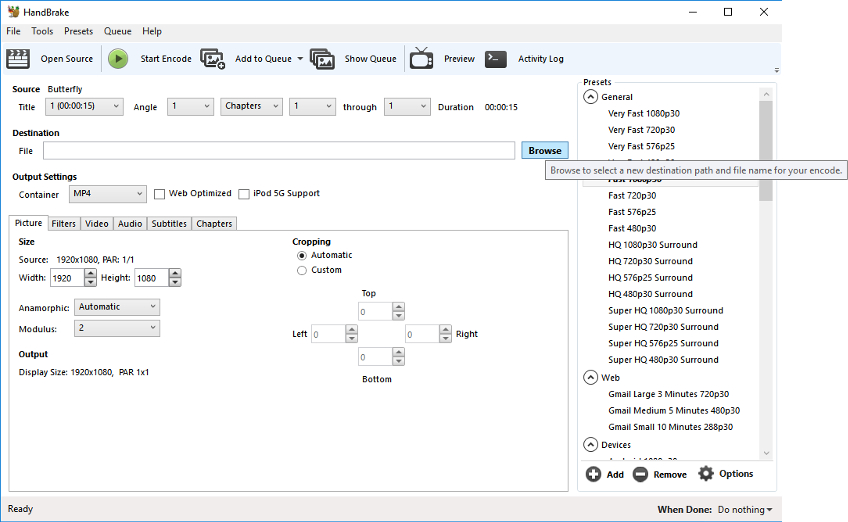
Suggerimento: qui puoi scegliere tra un’ampia gamma di formati di conversione. Se non sei sicuro di quale sia la migliore scelta, lasciala alle impostazioni predefinite.
Fase 5. Clicca Add to Queue per aggiungere le voci selezionati alla coda di processazione e infine clicca Start Encode.
Fase 6. Adesso apri VLC vai nel menu Media e clicca su Converti/Salva

Fase 7. Si aprirà il seguente pop-up. Clicca sul pulsante Aggiungi… per importare il video in VLC.

Fase 8. Per procedere ad estrarre audio e musica dal video, clicca su Converti/Salva e dalla finestra che si apre seleziona il formato Audio – MP3

Scegli la cartella di destinazione e procedi al salvataggio del file audio.
Modo 3. Estrarre Audio da DVD con servizi Online
Oltre ai metodi e software visti sopra, è anche possibile utilizzare il servizio gratuito di Zamzar per estrarre MP3 da DVD, oo meglio da file VOB (corrispondente file del DVD che può essere estratto dal disco e salvato sul computer).

Step 1. Vai su http://www.zamzar.com e seleziona il file .vob da convertire.
Step 2. Clicca sul formato MP3 come formato di uscita
Step 3. Inserisci il tuo indirizzo email
Step 4. Clicca Converti per procedere alla conversione e ad estrarre MP3 da VOB
Nota: Questo metodo funziona però solo se il file VOB non supera i 50 MB!
Ti Potrebbe Interessare..

GloboSoft è una software house italiana che progetta e sviluppa software per la gestione dei file multimediali, dispositivi mobili e per la comunicazione digitale su diverse piattaforme.
Da oltre 10 anni il team di GloboSoft aggiorna il blog Softstore.it focalizzandosi sulla recensione dei migliori software per PC e Mac in ambito video, audio, phone manager e recupero dati.